历史版本37 :处理需求简介 返回文档
编辑时间:
内容长度:图片数:目录数:
修改原因:
1. 需求管理是什么编辑
处理需求在线学习视频请参见:需求处理
业务通过各个渠道反馈需求之后,需求会统一规整在平台的【需求管理】中,方便相关需求处理人响应需求反馈,进行下一步的需求处理动作。
了解页面操作有利于更好地上手平台,简单快捷地进行需求处理
2. 基本页面介绍编辑
2.1 需求类别
【全部需求】、【我处理的】、【我提出的】
您可以通过左边菜单栏,通过需求类别快速找到需求
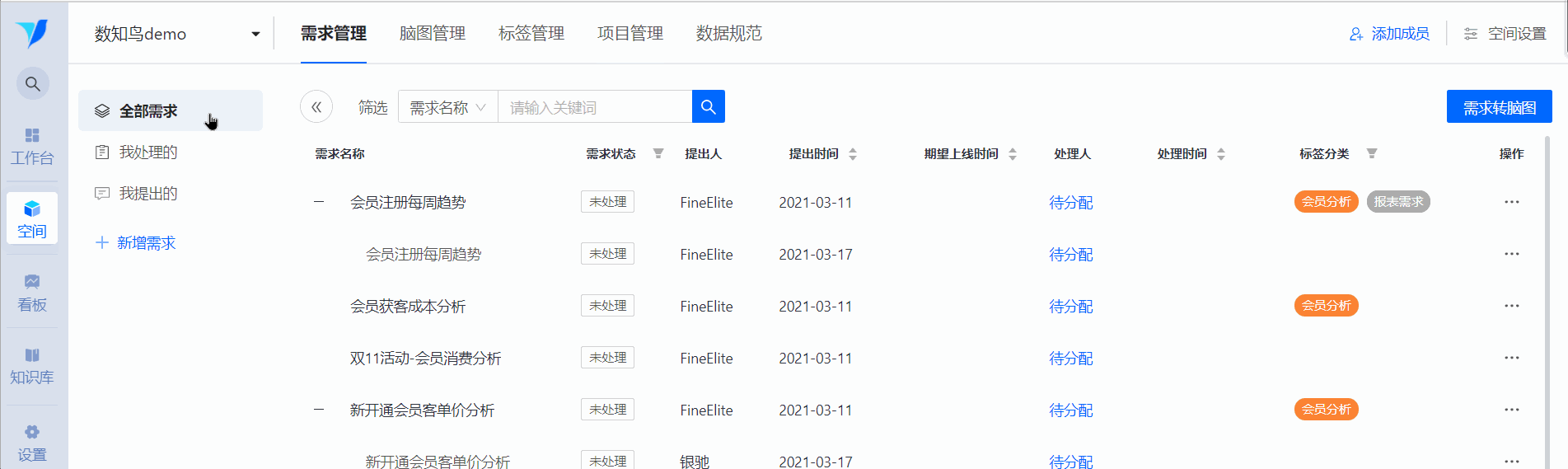
需求列表字段可自定义宽度,重点更突出,显示更清晰~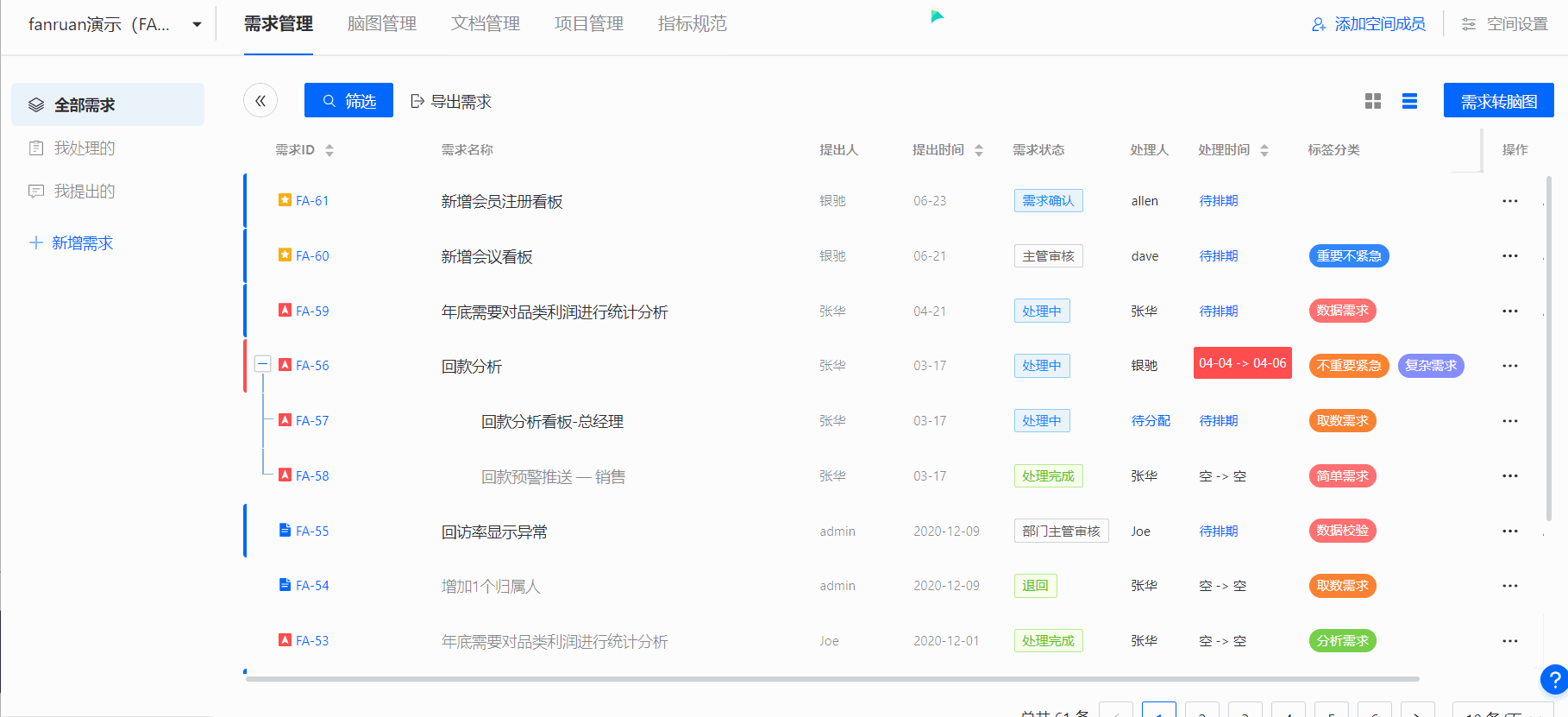
2.2 处理状态
在需求管理模块,可查看当前所有需求的处理进度
数知鸟的默认需求处理流程共有4中状态:未处理、处理中、处理完成、退回。同时提供自定义需求流程。
如果已有的需求状态如果不够贴合你的实际工作场景,可以使用这个功能,丰富需求流程。点击查看需求配置流程详情
同时,可以定制需求状态,为不同类型的需求配置字段和工作流程,点击查看详情

可以直接在需求列表更改需求状态

2.3 待处理需求提示
待处理的需求有特别提示,不易忽略

需求处理超期强提醒

2.4 导出需求
导出后是excel的形式,便于完成个性化操作。

3. 故事墙编辑
需求可以以列表和故事墙两种形式展现,左上角即可切换

故事墙中的需求展示可以按照“需求状态”和“标签分类”两种方式排列


需求故事墙支持拖动改变需求状态、需求标签
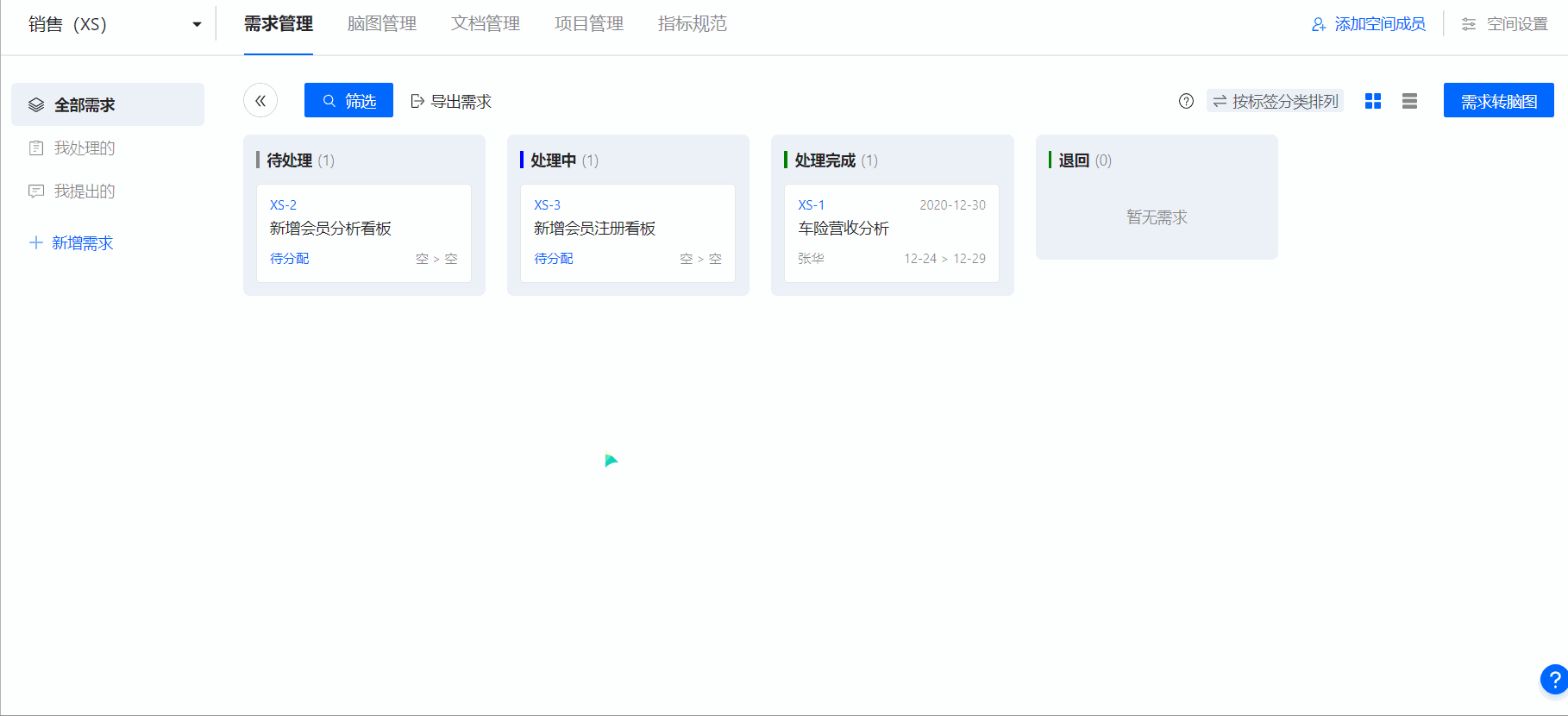
4. 筛选需求编辑
支持不同维度状态的筛选过滤,譬如需求名称、提出时间、关联报表、提出人、提出部门,需求状态、需求标签等
5. 分配处理人,添加处理时间编辑
待分配的需求可以直接在列表点击添加处理人,待排期的需求可以直接点击添加处理时间
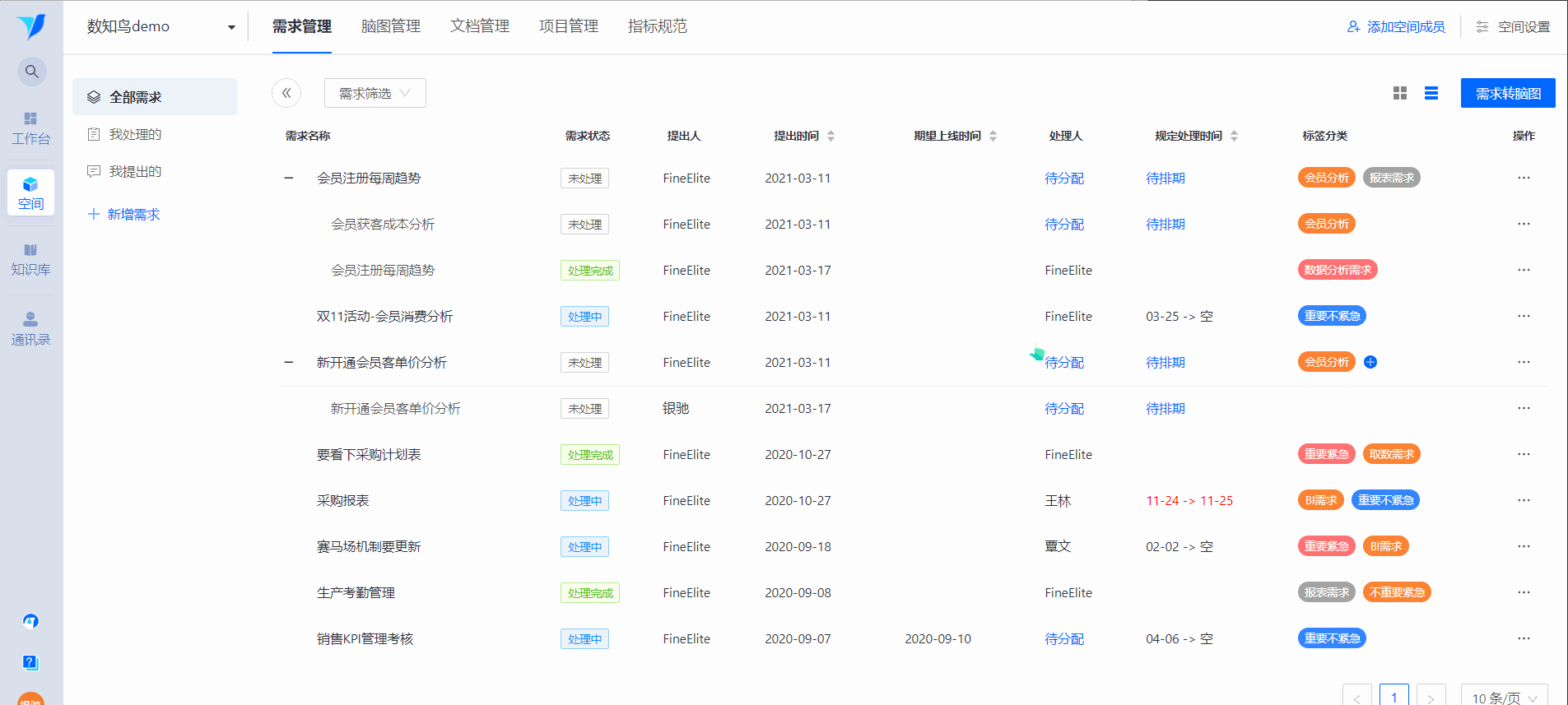
6. 下一步:处理单个需求编辑
熟悉了需求管理页面的使用后,即可处理单个需求,详情查看下一篇:单个需求处理- 数知鸟帮助文档 (fanruan.com)
筛选框可以选择相应筛选条件进行筛选
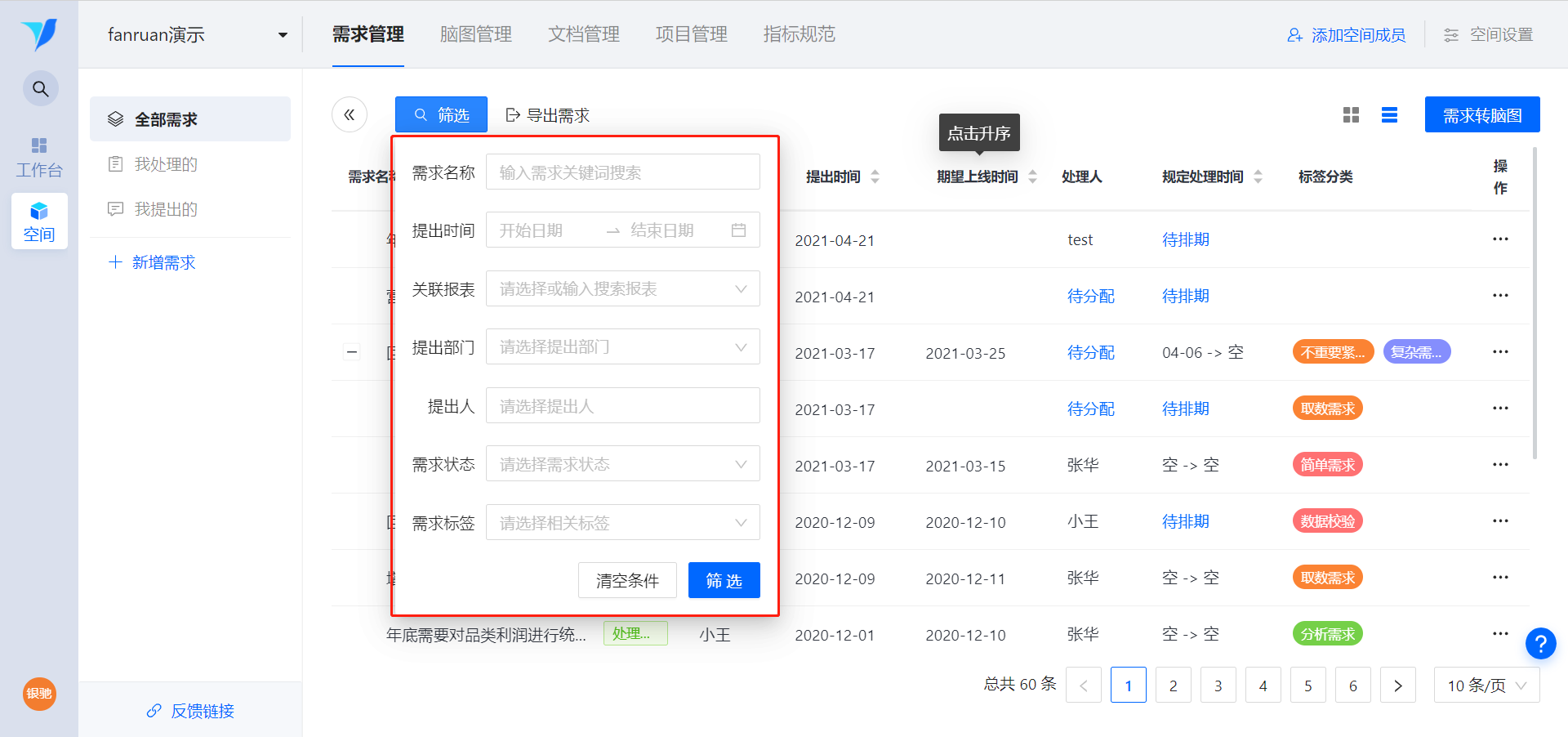
筛选条件支持自定义

需求转脑图时,可通过需求状态和标签分类筛选,把一类需求转脑图
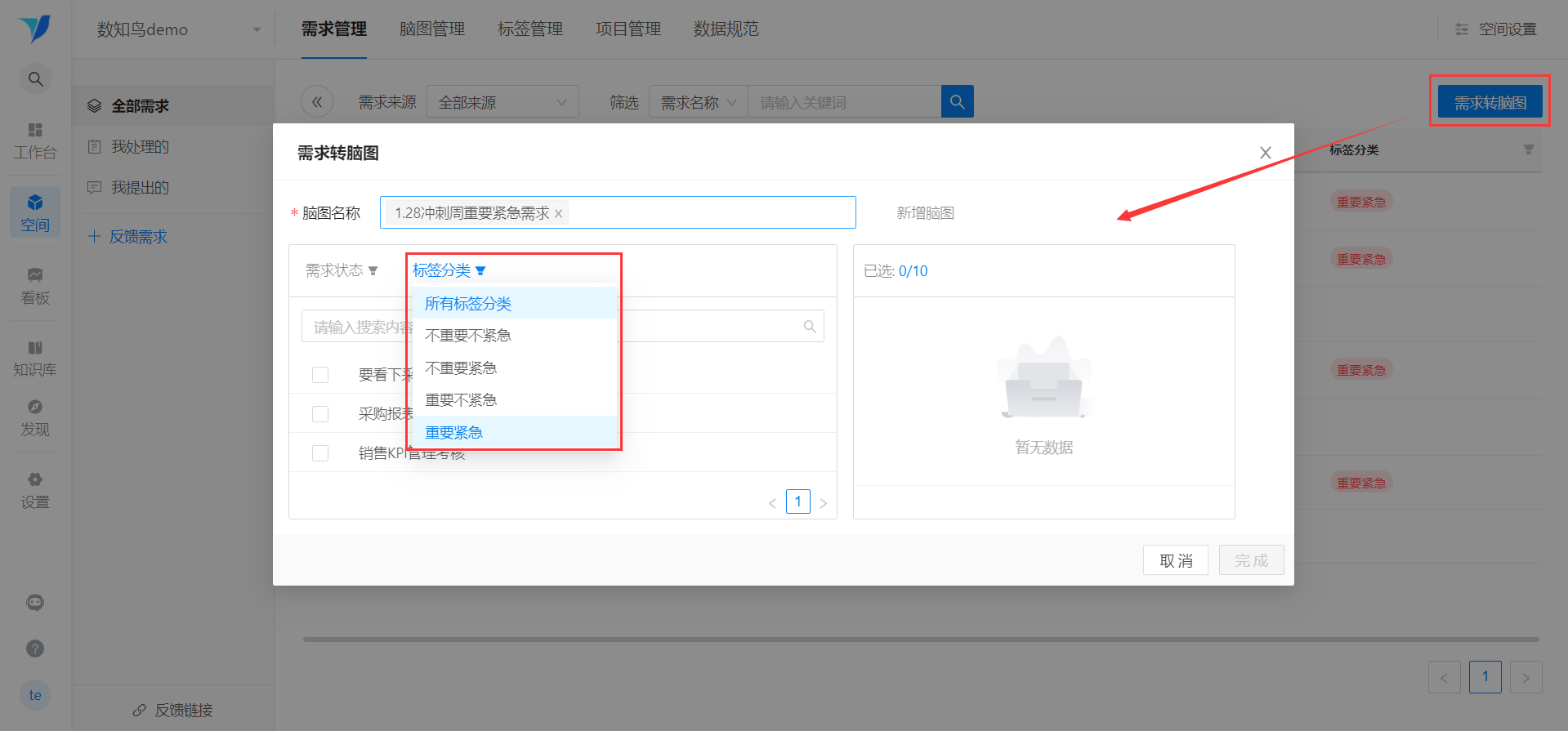
勾选需求,点击完成,即可将多个需求转为脑图,进行进一步处理,在脑图对需求的进一步分析操作可参考脑图分析操作文档


